 Mobiles Tutorial
Mobiles Tutorial
 Android Telefon
Android Telefon
 So nutzen Sie die Multi-Screen-Collaboration-Funktion auf Huawei-Mobiltelefonen_So nutzen Sie Huawei Share auf Huawei-Mobiltelefonen
So nutzen Sie die Multi-Screen-Collaboration-Funktion auf Huawei-Mobiltelefonen_So nutzen Sie Huawei Share auf Huawei-Mobiltelefonen
So nutzen Sie die Multi-Screen-Collaboration-Funktion auf Huawei-Mobiltelefonen_So nutzen Sie Huawei Share auf Huawei-Mobiltelefonen
Die Multi-Screen-Collaboration-Funktion von Huawei-Mobiltelefonen kann eine nahtlose Verbindung zwischen Mobiltelefonen und Computern ermöglichen und so die Dateiübertragung, Anwendungsfreigabe und andere Vorgänge erleichtern. Möchten Sie wissen, wie Sie die Multi-Screen-Collaboration-Funktion von Huawei-Handys nutzen? Der PHP-Editor Strawberry führt Sie in die spezifischen Schritte und Nutzungstechniken ein, damit Sie diese praktische Funktion optimal nutzen können. Im folgenden Inhalt werden die Verbindungsmethoden, die Dateiübertragung, die Anwendungsfreigabe und andere Bedienungsanleitungen für die Zusammenarbeit auf mehreren Bildschirmen auf Huawei-Mobiltelefonen ausführlich erläutert, sodass Sie diese praktische Funktion problemlos beherrschen können.
1. Schalten Sie Bluetooth, NFC und Huawei Share auf Ihrem Telefon ein und klicken Sie auf WPS auf Ihrem Telefon.
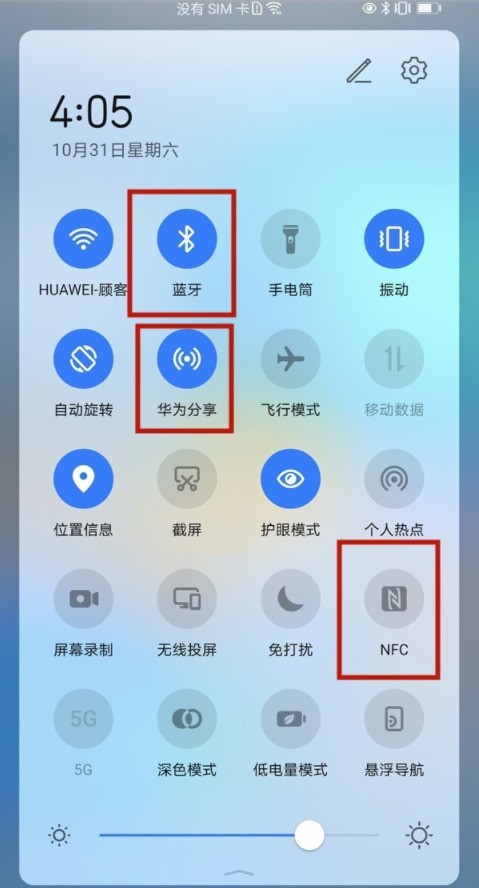
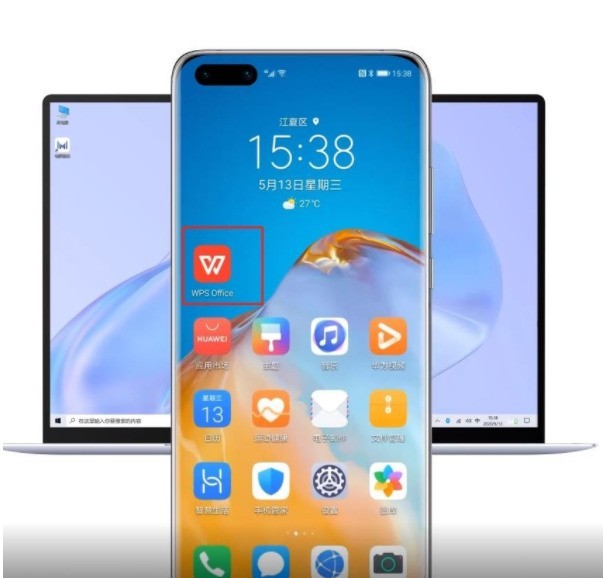
2. Nachdem Sie auf die Datei geklickt haben, berühren Sie mit dem NFC-Bereich des Telefons den Erfassungsbereich des Notebooks.


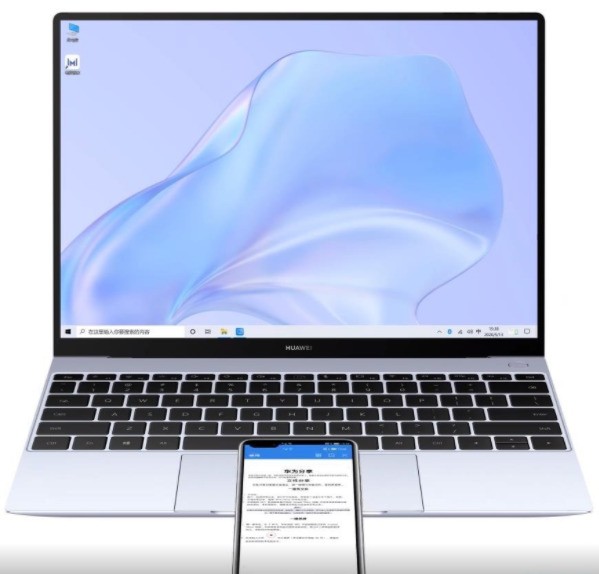
3. Die Datei kann auf den Computer übertragen werden.
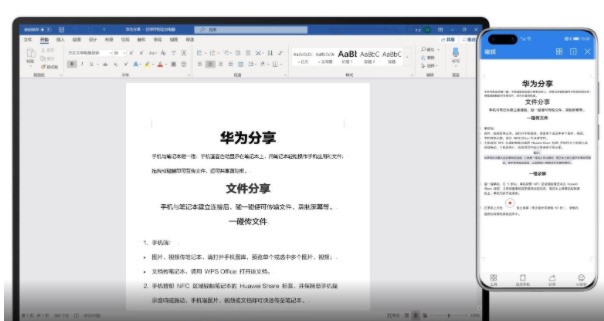
4. Der Computer kann auch auf das Mobiltelefon übertragen und die Dateien auf dem Computer geöffnet werden.

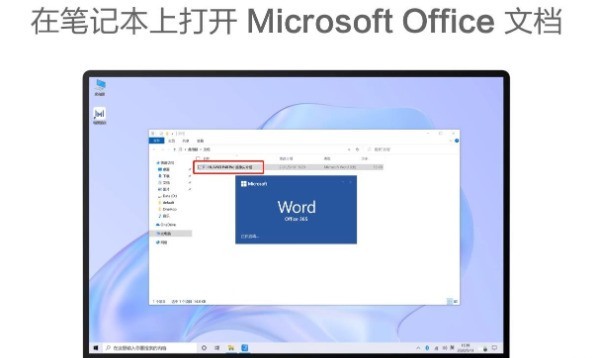
5. Legen Sie das Telefon in den Erfassungsbereich.
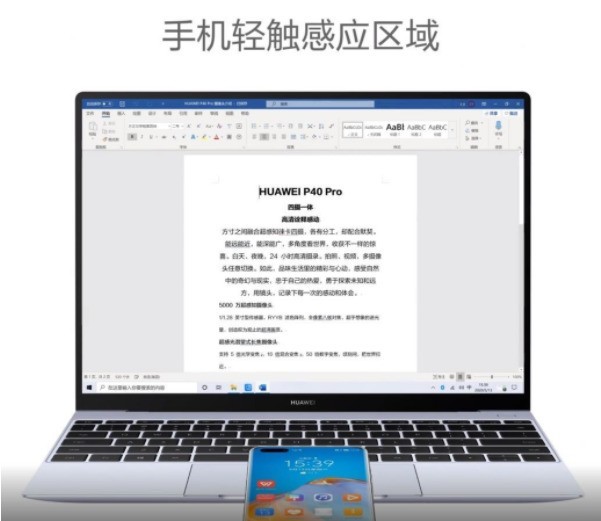
6. Das Dokument kann auf das Mobiltelefon übertragen werden.

Das obige ist der detaillierte Inhalt vonSo nutzen Sie die Multi-Screen-Collaboration-Funktion auf Huawei-Mobiltelefonen_So nutzen Sie Huawei Share auf Huawei-Mobiltelefonen. Für weitere Informationen folgen Sie bitte anderen verwandten Artikeln auf der PHP chinesischen Website!

Heiße KI -Werkzeuge

Undresser.AI Undress
KI-gestützte App zum Erstellen realistischer Aktfotos

AI Clothes Remover
Online-KI-Tool zum Entfernen von Kleidung aus Fotos.

Undress AI Tool
Ausziehbilder kostenlos

Clothoff.io
KI-Kleiderentferner

AI Hentai Generator
Erstellen Sie kostenlos Ai Hentai.

Heißer Artikel

Heiße Werkzeuge

Notepad++7.3.1
Einfach zu bedienender und kostenloser Code-Editor

SublimeText3 chinesische Version
Chinesische Version, sehr einfach zu bedienen

Senden Sie Studio 13.0.1
Leistungsstarke integrierte PHP-Entwicklungsumgebung

Dreamweaver CS6
Visuelle Webentwicklungstools

SublimeText3 Mac-Version
Codebearbeitungssoftware auf Gottesniveau (SublimeText3)

Heiße Themen
 1377
1377
 52
52
 Die 10 seltsamsten Android -Telefone aller Zeiten
Mar 12, 2025 am 12:18 AM
Die 10 seltsamsten Android -Telefone aller Zeiten
Mar 12, 2025 am 12:18 AM
Alle modernen Telefone sehen gleich aus, aber es war nicht immer so. Android hat im Laufe der Jahre einige der innovativsten, einzigartigsten und völlig seltsamsten Telefone produziert. Das sind die seltsamsten. 10 lg G5 (20
 Samsung verbessert seine Now -Bar vor einem UI 7 -Rollout
Mar 17, 2025 am 12:08 AM
Samsung verbessert seine Now -Bar vor einem UI 7 -Rollout
Mar 17, 2025 am 12:08 AM
Die Now -Bar von Galaxy S25: Verbesserte dynamische Informationsanzeige, muss aber noch verbessert werden Das neue UI 7 -Update von Samsung basierend auf Android 15 bringt viele Funktionen mit sich, und einer meiner Favoriten (obwohl etwas rau) ist die "jetzt Bar" auf der Galaxy S25. Diese Woche stellte Samsung ein dringend benötigtes Update vor, das die Funktionen der NOW-Bar verbesserte, was im nächsten Monat vor der vollständigen Veröffentlichung von One UI 7 ein Aufwärmen sein könnte. Was ist die jetzt Bar auf Galaxy Phone? Wenn Sie kein Galaxy S25 haben oder eine neue UI 7 -Beta ausführen, wissen Sie möglicherweise nicht viel über die jetzt Bar. Es ähnelt der Bewegung von Apple
 Google Maps löscht für einige Benutzer den Timeline -History vollständig ab
Mar 14, 2025 am 03:02 AM
Google Maps löscht für einige Benutzer den Timeline -History vollständig ab
Mar 14, 2025 am 03:02 AM
Google Maps Timeline -Daten verschwinden auf mysteriöse Weise für Benutzer Viele Google Maps -Benutzer melden das unerklärliche Verschwinden ihrer Standorthistorie aus der Timeline -Funktion. Dieses Problem, das in letzter Zeit eskaliert hat, lässt Benutzer mit leeren Tim
 3 Gründe, ADB auf Android zu aktivieren
Mar 19, 2025 am 02:50 AM
3 Gründe, ADB auf Android zu aktivieren
Mar 19, 2025 am 02:50 AM
Nutzen Sie die volle Nutzung von ADB: Drei Hauptgründe, um Ihnen dabei zu helfen, die Android -Debugging Bridge sofort zu aktivieren Haben Sie von ADB (Android Debug Bridge) gehört und vorgeschlagen, es auf Ihrem Android -Telefon zu aktivieren? Dieser Artikel liefert Ihnen drei gute Gründe, warum Sie ADB sofort aktivieren sollten. Mit ADB können Sie Ihren Telefonbildschirm drahtlos über SCRCPY auf Ihren Computer spiegeln. Sie können besser-adb-sync für die Dateisynchronisation verwenden und den Fortschritt zwischen Ihrem Android-Smartphone und Ihrem Computer verfolgen. Außerdem können Sie Ihren Telefonbildschirm einfach erfassen und drahtlos an Ihren Computer übertragen. 1. Die drahtlose Spiegelung des Mobiltelefonbildschirms zum Computer Mit den neuesten MacOS- und iOS -Updates können Sie Ihren iPhone -Bildschirm auf Ihren Mac -Computer spiegeln. Aber in a
 Verizon führt Satelliten -SMS für Android -Telefone aus
Mar 21, 2025 am 03:07 AM
Verizon führt Satelliten -SMS für Android -Telefone aus
Mar 21, 2025 am 03:07 AM
Im Jahr 2025 werden Satelliten -Notalarme, Textnachrichten und sogar Videoanrufe an Mobiltelefone Wirklichkeit. Verizon hat kürzlich eine erhebliche Erweiterung seiner Satelliten -SMS -Funktion angekündigt und bestätigt, dass einige Android -Telefone jetzt Textnachrichten über einen anderen Benutzer über Satelliten senden können. Apple fügte 2022 Satelliten -Notalarme zu iPhones hinzu und verbesserte den Service nach und nach. Leider beitragen Android -Geräte nur langsam, aber jetzt können Verizon Wireless -Benutzer diese Funktion endlich verwenden. Darüber hinaus erwarten wir, dass AT & T in Kürze einen ähnlichen Service starten wird, und der StarLink-Messaging-Service von T-Mobile wird in Kürze gestartet. Verizon arbeitet mit Skylo,
 Nichts Telefon (3A) Bewertung: Dieses Budget -Android -Telefon hat etwas
Mar 25, 2025 am 02:45 AM
Nichts Telefon (3A) Bewertung: Dieses Budget -Android -Telefon hat etwas
Mar 25, 2025 am 02:45 AM
Zusammenfassung Nichts Telefon (3A), Preis für 379 US -Dollar, bietet Premium -Design, Spezifikationen und einzigartige Funktionen.
 Ich würde ein Telefon mit austauschbaren Kameraobjektiven lieben: Warum ist es nicht passiert?
Mar 24, 2025 am 02:44 AM
Ich würde ein Telefon mit austauschbaren Kameraobjektiven lieben: Warum ist es nicht passiert?
Mar 24, 2025 am 02:44 AM
So gut die Telefonkameras sind, sie könnten mit abnehmbaren Objektiven viel bessere Aufnahmen machen, genau wie engagierte Kameras. Ich würde es lieben, dass dies eine Sache ist. Wie die meisten Leute ist meine Kamera mein Handy
 Ein drahtloser Schachdocker kann der gesamte Laptop sein, den Sie benötigen
Mar 25, 2025 am 03:11 AM
Ein drahtloser Schachdocker kann der gesamte Laptop sein, den Sie benötigen
Mar 25, 2025 am 03:11 AM
Ich besitze derzeit keinen Laptop. Stattdessen benutze ich die ausgehöhlte Hülle von einem-und in gewisser Weise ist es besser als die reale Sache. Möglicherweise benötigen Sie auch keinen voll funktionsfähigen Laptop. Was ist ein Lapdock? Bild



